【出欠カード】出席簿の個別編集/一括編集
「出席簿」タブから情報を個別編集 / 一括編集できます。
履歴画面から編集した教員を確認することができます。
個別の生徒の回答を編集する方法
出席簿に「!」がついている箇所や、連絡が届いていない(空欄)箇所を個別編集します。
1. 変更したいデータをタップします
2. 「編集する」をおして、情報を修正します
3. 「保存ボタン」をおして、保存します

POINT:詳細欄に編集内容を記録する
詳細欄に編集前の内容を入力して保存しておくと、履歴画面から編集内容が一覧できます。
例:出席→早退
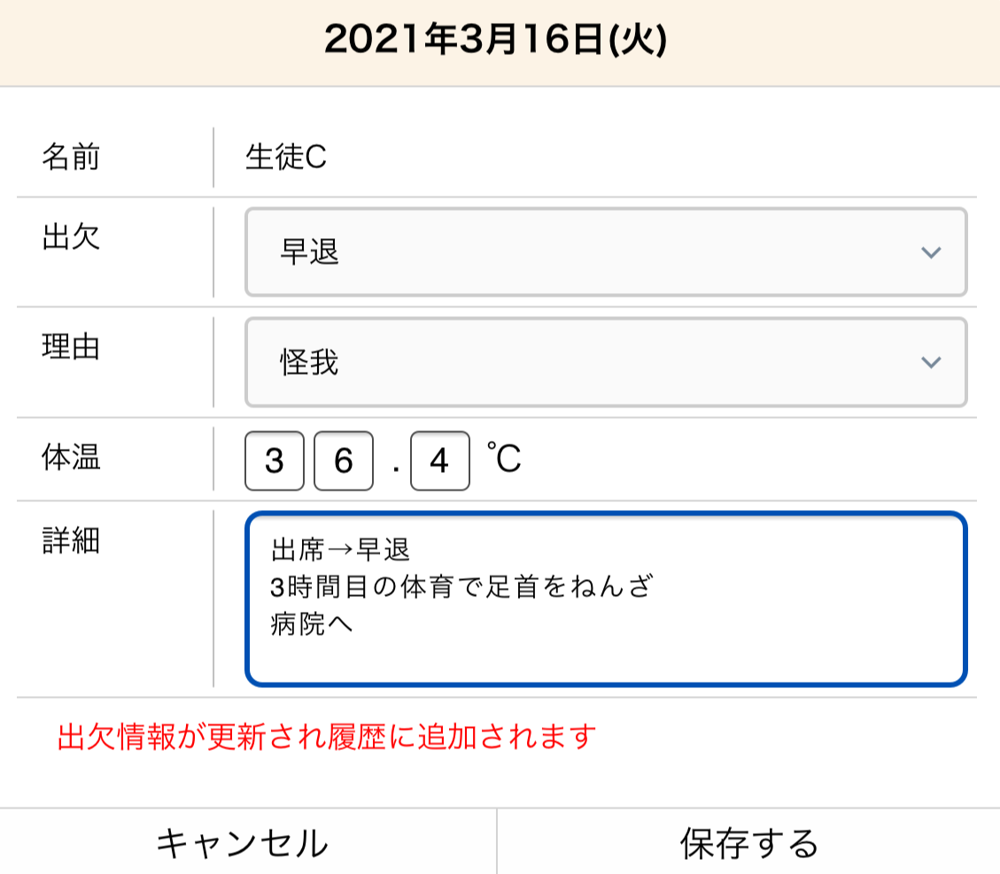
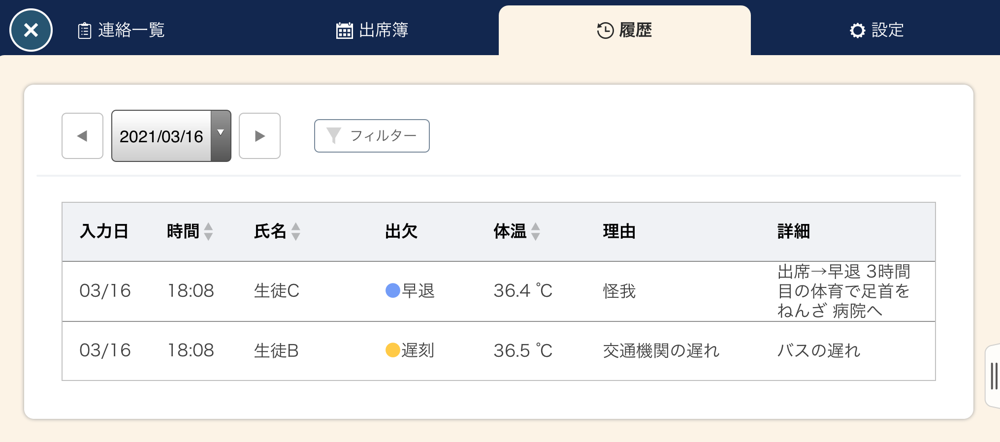
クラス全体や複数日を一括で編集する方法
以下2つの方法で出席情報を一括編集することができます。
A.クラス全体を編集する
B.複数人や複数日を選択して「出欠情報」を編集する
A.クラス全体を編集する
学校行事などによる休校時やクラス全体の情報をまとめて編集したい時に、一括編集することができます。
「未設定をまとめて出席にする」「休日に設定する」を選択すると、クラス全員の出席簿に反映されます。
1. 変更したい日付をタップします
2.出席以外に設定したい児童の出欠情報・理由・詳細を編集します
3.「未設定をまとめて出席にする」をおすと、受付時間後に届いた連絡と回答のない生徒の出欠状況が変更されます
4.「保存する」をおすと、出欠情報が更新されます

B.複数人や複数日を選択して「出欠情報」を編集する
複数セルの「出欠情報」を一括で編集することができます。複数日をまとめて同じ出欠状況に設定する際にお使いいただけます。
1. 一括編集ボタンを押します
2. 編集したい箇所を選択し、出欠情報を選択します
3. 「保存」ボタンをおすと、出欠情報が更新されます

【出欠カード】使い方 にもどる